web图像化服务管理工具
在 CentOS 8 中安装 Cockpit Web 控制台
Cockpit 是红帽开发的网页版图像化服务管理工具,优点是无需中间层,且可以管理多种服务。
根据其项目主站描述,Cockpit 有如下特点:
· 从易用性考虑设计,方便管理人员使用,而不是仅仅的终端命令按钮化。
· 不会打乱已有终端或脚本服务配置,通过 Cockpit 启用的服务可以在终端停止,脚本运行的错误亦会被 Cockpit 捕获。
· 支持一次性管理多个服务,实现自动化和批处理。
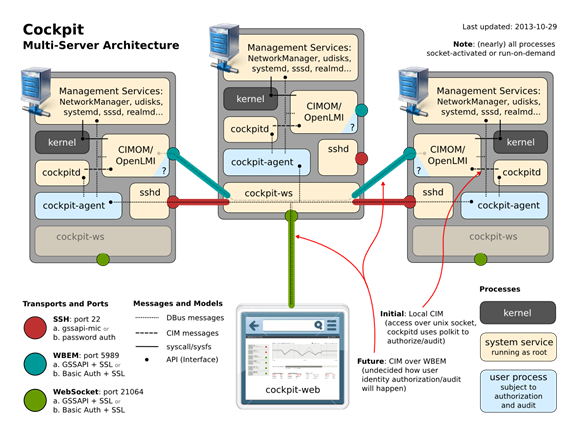
在本文中,我们将帮助您在CentOS 8服务器中安装Cockpit Web 控制台,以管理和监视本地系统以及网络环境中的Linux服务器。您还将学习如何将远程Linux主机添加到Cockpit并在CentOS 8 Web控制台中对其进行监视。
Cockpit是一个Web控制台,具有易于使用的基于Web的界面,使您可以在服务器上执行管理任务。它也是一个Web控制台,它意味着您也可以通过移动设备访问它。
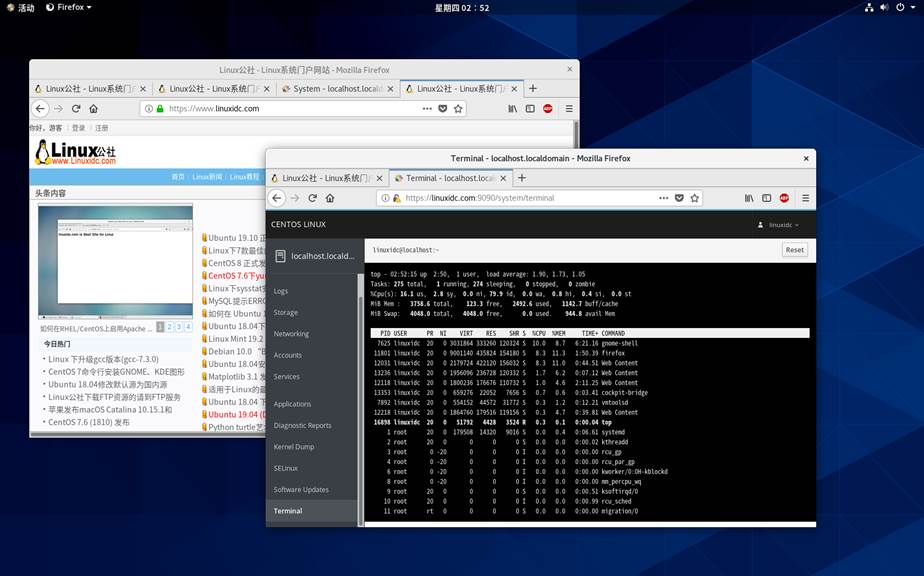
Cockpit Web控制台
Cockpit Web控制台使您可以执行多种管理任务,包括:
- 管理服务
- 管理用户帐号
- 管理和监视系统服务
- 配置网络接口和防火墙
- 查看系统日志
- 管理虚拟机
- 创建诊断报告
- 设置内核转储配置
- 配置SELinux
- 更新软件
- 管理系统订阅
Cockpit Web控制台使用与终端相同的系统API,并且在终端中执行的任务会迅速反映在Web控制台中。此外,您可以直接在Web控制台中或通过终端配置设置。
在CentOS 8中安装****Cockpit Web Console
1.使用CentOS 8最小安装时,默认情况下不会安装Cockpit,您可以使用以下命令将其安装在系统上,该命令将以所需的依赖项安装Cockpit。
# yum install cockpit
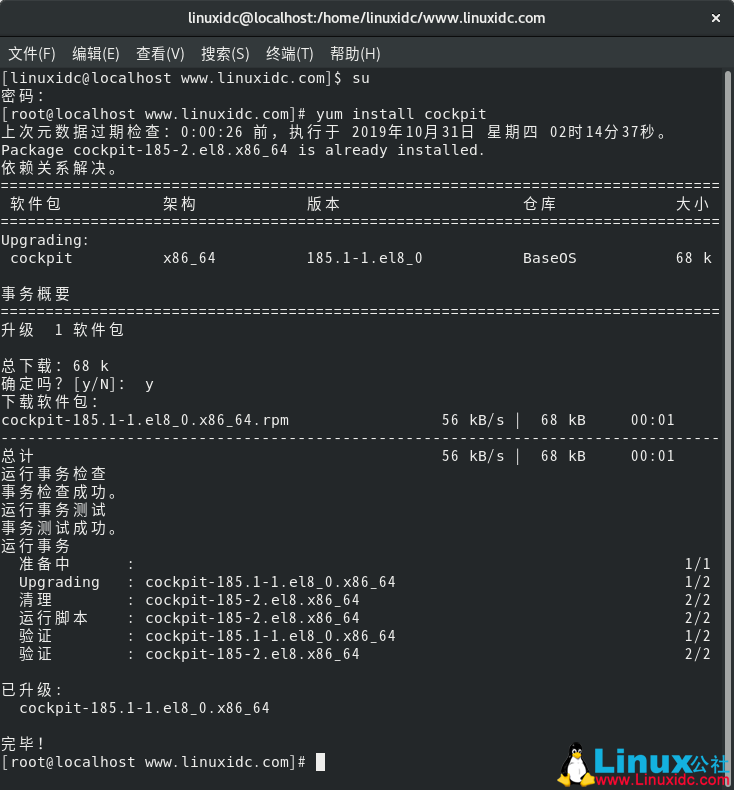
2.接下来,启用并启动cockpit.socket服务,以通过Web控制台连接到系统,并使用以下命令验证该服务并运行cockpit进程。
# systemctl start cockpit.socket
# systemctl enable --now cockpit.socket
# systemctl status cockpit.socket
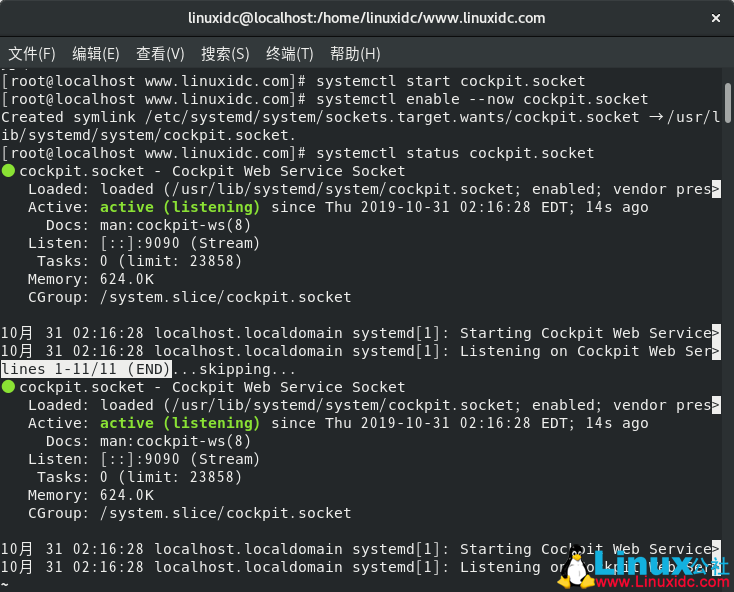
# ps auxf|grep cockpit

3.如果您正在系统上运行firewalld,则需要打开防火墙中的Cockpit端口9090。
# firewall-cmd --add-service=cockpit --permanent
# firewall-cmd --reload
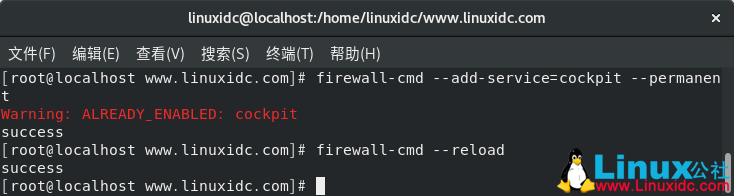
登录到CentOS 8中的Cockpit Web控制台
以下说明显示了使用本地系统用户帐户凭据首次登录Cockpit Web控制台。 由于Cockpit使用在/etc/pam.d/cockpit中找到的特定PAM堆栈身份验证,因此您可以使用系统上任何本地帐户的用户名和密码登录。
4.在网络浏览器中,通过以下URL打开Cockpit网络控制台:
本地:https://localhost:9090
远程使用服务器的主机名:https://linuxidc.com:9090
使用服务器的远程IP地址:https://192.168.1.188:9090
如果您使用的是自签名证书,则会在浏览器上收到警告,只需验证证书并接受安全例外,即可继续进行登录。
控制台从/etc/cockpit/ws-certs.d目录中调用证书,并使用.cert扩展文件。 为避免提示安全警告,请安装由证书颁发机构(CA)签名的证书。
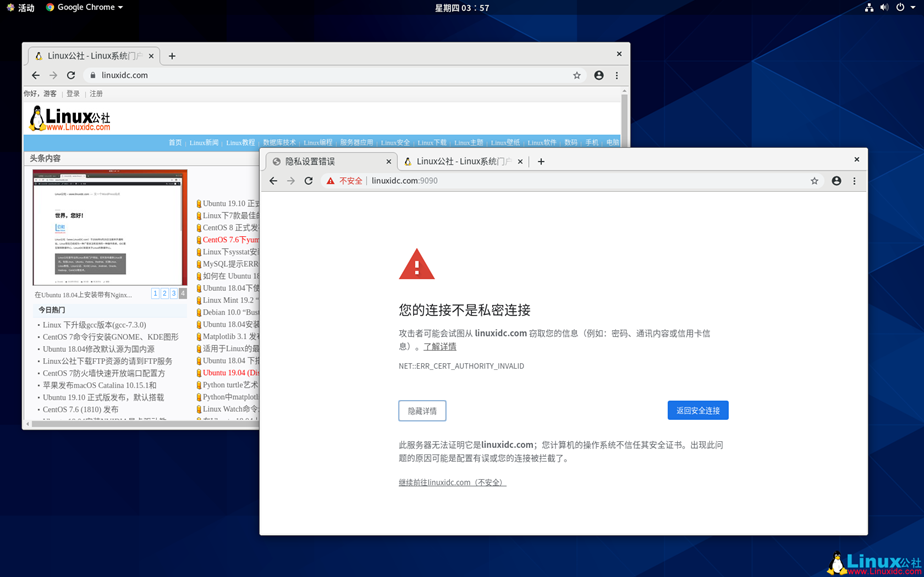
5.在Web控制台登录屏幕中,输入系统用户名和密码。
如果用户帐户具有sudo特权,则可以执行管理任务,例如在Web控制台中安装软件,配置系统或配置SELinux。
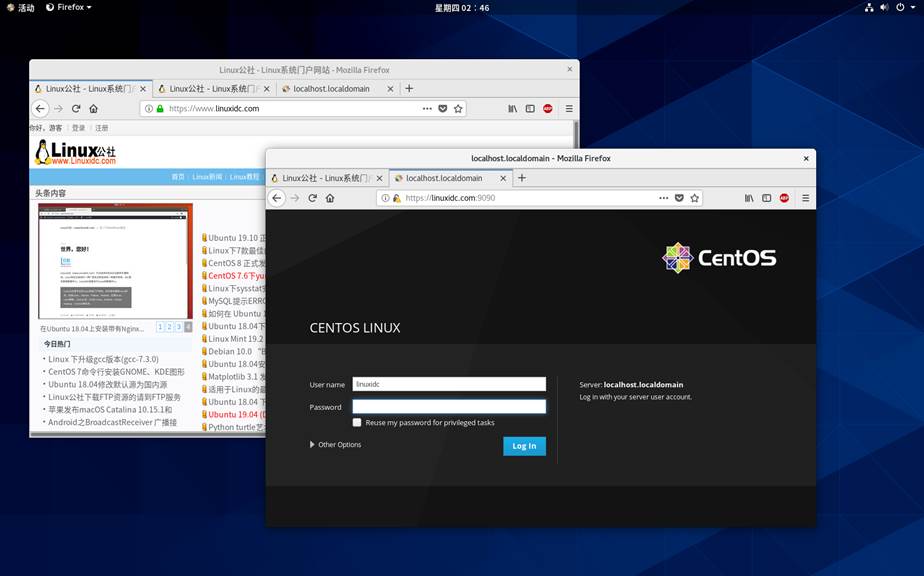
6.成功进行身份验证后,将打开Cockpit Web控制台界面。
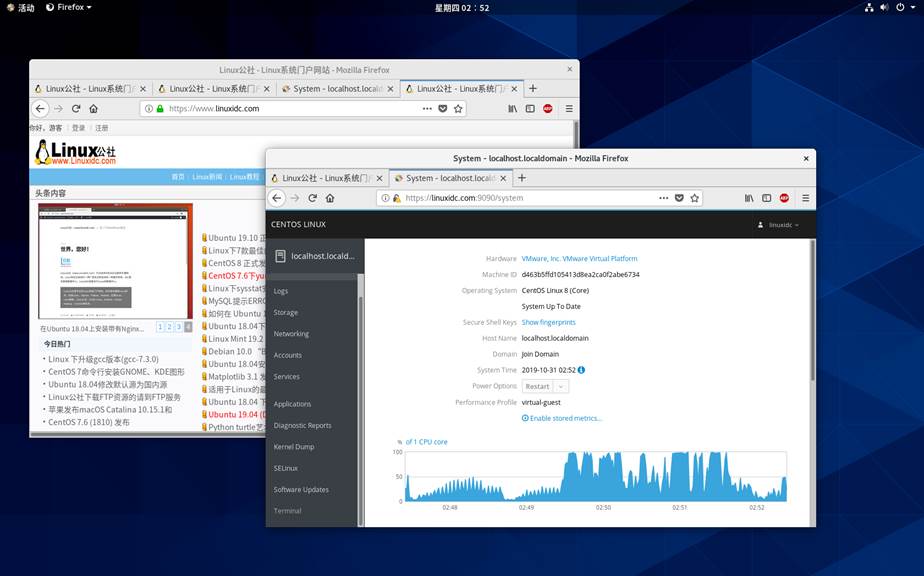
就这样。 Cockpit是一个易于使用的Web控制台,可让您在CentOS 8服务器上执行管理任务。
扩展插件:
创建虚拟机cockpit-machines:
Cockpit 是一个交互式管理界面,可让你在任何受支持的 Web 浏览器上访问和管理系统。随着 virt-manager 逐渐被废弃,鼓励用户使用 Cockpit 来替换它。
Cockpit 是一个正在活跃开发的项目,它有许多扩展其工作的插件。例如,其中一个是 “Machines”,它与 libvirtd 交互并允许用户创建和管理虚拟机。
安装软件
先决所需软件是 libvirt、cockpit 和 cockpit-machines。请在终端使用 sudo 运行以下命令:
$ sudo dnf install libvirt cockpit cockpit-machines
Cockpit 也在 “Headless Management” 软件包组中。该软件组对于仅通过网络访问的基于 Fedora 的服务器很有用。在这里,请使用以下命令进行安装:
$ sudo dnf groupinstall "Headless Management"
设置 Cockpit 服务
安装了必要的软件包后,就该启用服务了。libvirtd 服务运行虚拟机,而 Cockpit 有一个激活的套接字服务,可让你访问 Web GUI:
$ sudo systemctl enable libvirtd --now
$ sudo systemctl enable cockpit.socket --now
这应该足以运行虚拟机并通过 Cockpit 对其进行管理。(可选)如果要从网络上的另一台设备访问并管理计算机,那么需要将该服务开放给网络。为此,请在防火墙配置中添加新规则:
$ sudo firewall-cmd --zone=public --add-service=cockpit --permanent
$ sudo firewall-cmd --reload
要确认服务正在运行并且没有发生任何问题,请检查服务的状态:
$ sudo systemctl status libvirtd
$ sudo systemctl status cockpit.socket
此时一切都应该正常工作。Cockpit Web GUI 应该可通过 https://localhost:9090 或 https://127.0.0.1:9090 访问。或者,在连接到同一网络的任何其他设备上的 Web 浏览器中输入本地网络 IP。(如果未设置 SSL 证书,那么可能需要允许来自浏览器的连接。)
创建和安装机器
使用系统的用户名和密码登录界面。你还可以选择是否允许在此会话中将密码用于管理任务。
选择 “Virtual Machines”,然后选择 “Create VM” 来创建一台新的虚拟机。控制台为你提供几个选项:
· 使用 Cockpit 的内置库下载操作系统
· 使用系统上已下载的安装媒体
· 指向系统安装树的 URL
· 通过 PXE 协议通过网络引导媒体
![说明: D:\Documents\Tencent Files\496857686\Image\Group2@W\OY@WOY41RFS7N]]M07N9B}M.png](file:///C:\Users\LIUPEN~1\AppData\Local\Temp\msohtmlclip1\01\clip_image016.jpg)
输入所有必要的参数。然后选择 “Create” 启动新虚拟机。
此时,将出现一个图形控制台。大多数现代 Web 浏览器都允许你使用键盘和鼠标与 VM 控制台进行交互。现在,你可以完成安装并使用新的 VM,就像过去通过 virt-manager 一样。

